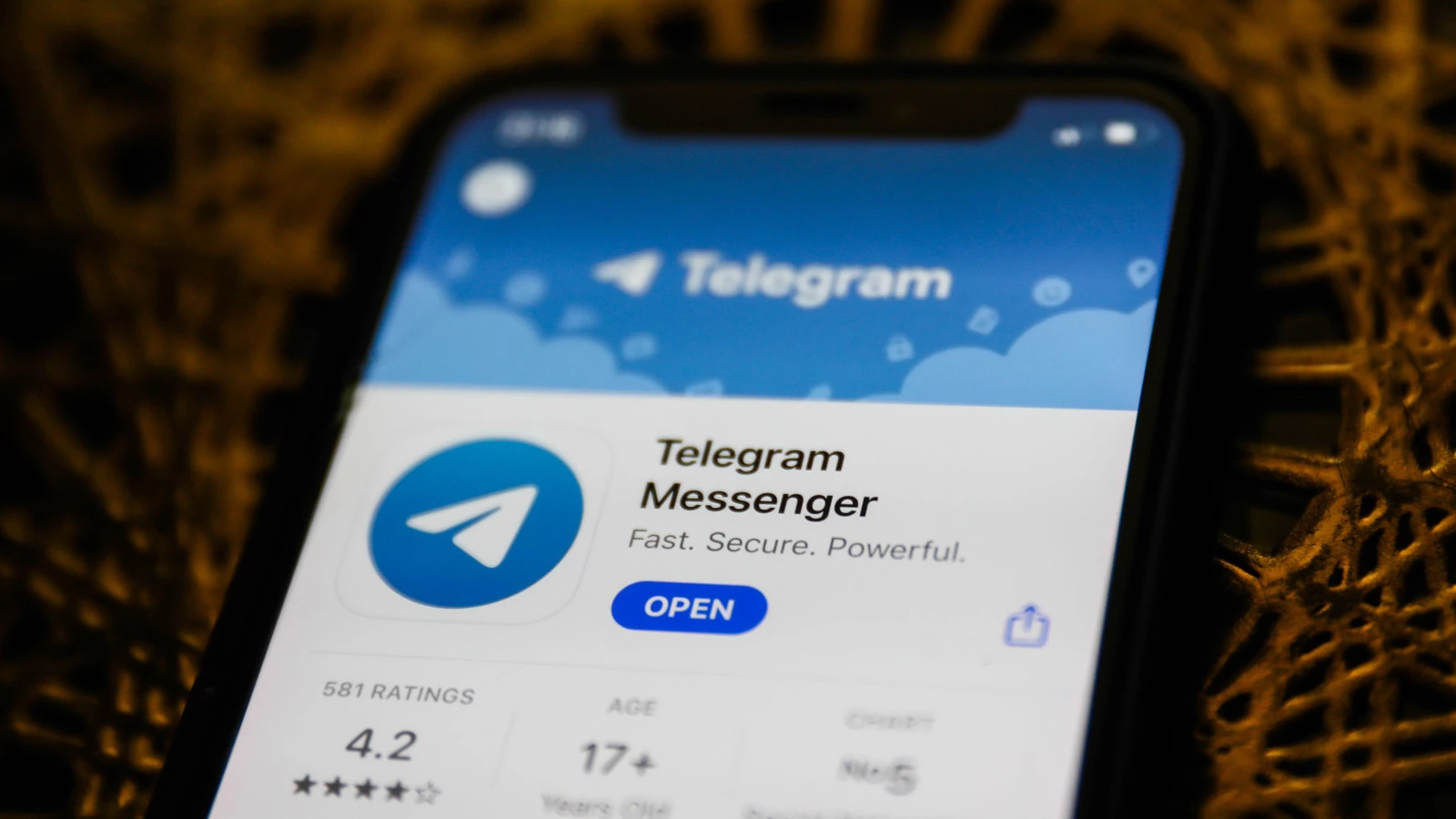Mencari cara untuk membuat pintasan di iPhone Anda untuk mengotomatiskan tugas-tugas tertentu? Apple telah menyediakan aplikasi pintasan khusus yang sudah diinstal sebelumnya pada semua model iPhone yang menjalankan iOS 13 dan yang lebih baru. Aplikasi tunggal ini adalah semua yang Anda butuhkan untuk membuat pintasan untuk memungkinkan iPhone Anda melakukan tindakan tertentu secara otomatis secara berurutan. Ini mungkin sesuatu yang Anda ingin Siri lakukan setelah menerima perintah suara Anda atau itu bisa menjadi fitur yang ingin Anda aktifkan pada waktu tertentu.
Aplikasi Pintasan, versi Pintasan Siri yang berdiri sendiri dan diperbarui yang diperkenalkan dengan rilis iOS 12 pada tahun 2018, dirancang untuk mempermudah pengguna. Ini dapat digunakan untuk membuat alur kerja otomatis seperti membuat jadwal untuk pagi hari, membuat laporan pengeluaran setelah menyelesaikan pembelian terakhir Anda, atau mencari kedai kopi terdekat sebelum tiba di rumah.
Apple telah menyediakan galeri pintasan prasetel dari mana Anda dapat memilih yang Anda butuhkan. Atau, Anda juga dapat membuat pintasan khusus, tergantung pada kebutuhan Anda. Inilah cara Anda dapat melakukannya.
Cara membuat pintasan di iPhone
Untuk membuat pintasan, Anda perlu memastikan iPhone Anda berjalan setidaknya di iOS 13. Ada aplikasi Pintasan khusus yang disediakan Apple secara default. Namun, jika karena alasan tertentu Anda mencopot pemasangan aplikasi, Anda dapat mengunduhnya dari App Store.
- Buka aplikasi Pintasan di iPhone Anda.
- Ketuk tombol Plus (+) di sudut kanan atas layar.
- Sekarang, tekan Tambah Tindakan untuk memilih tindakan yang ingin Anda lakukan.
- IPhone Anda sekarang akan menampilkan daftar aplikasi dan tindakan yang tersedia. Ini juga akan menyarankan beberapa tindakan berdasarkan penggunaan iPhone Anda.
- Aplikasi akan menampilkan tindakan yang dipilih pada layar Pintasan Baru. Anda dapat mengubah tindakan yang telah Anda pilih dengan mengetuk salah satu tindakan yang disorot.
- Tekan tombol Plus (+) untuk menambahkan tindakan lain. Penting untuk dicatat bahwa secara default, tindakan Anda sebelumnya akan muncul di layar. Namun, Anda dapat melihat semua tindakan yang tersedia dengan mengetuk tombol tutup.
- Setelah Anda selesai dengan tindakan yang Anda inginkan, Anda dapat menguji alur kerja Anda dengan menekan tombol Putar.
- Sekarang ketuk Berikutnya dan masukkan nama untuk tautan khusus Anda.
- Tekan Selesai untuk menyimpan pintasan.
Pintasan yang disimpan akan muncul di bagian Pintasan Saya di aplikasi Pintasan. Anda juga dapat menduplikasi pintasan yang disimpan atau menghapusnya dengan gerakan tekan lama padapintasan tertentu. Anda juga dapat menyusun ulang pintasan untuk mengaturnya sesuai dengan prioritas Anda.
Anda juga dapat membawa pintasan ke widget untuk akses mudah langsung dari layar beranda. Apple juga memungkinkan Anda untuk berbagi pintasan favorit Anda dengan siapa pun untuk memungkinkan mereka menggunakan alur kerja otomatis yang sama di iPhone mereka, tanpa harus menambahkan langkah-langkah yang Anda ikuti secara manual.
 Papa Gaul Kumpulan Berita Aktual dan Informasi dari berbagai sumber yang terpercaya dan akurat
Papa Gaul Kumpulan Berita Aktual dan Informasi dari berbagai sumber yang terpercaya dan akurat